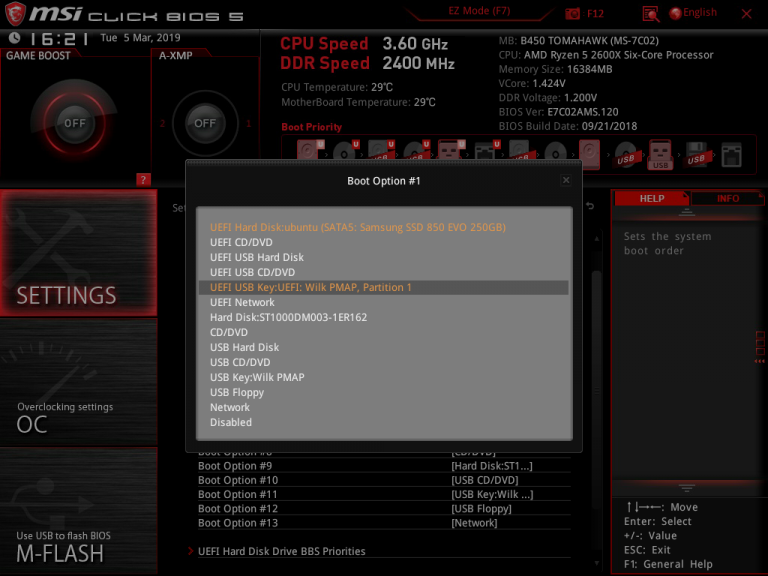- Pop!_OS
- О системе
- Что нового
- Системные требования
- Полезные ссылки
- Подробное описание
- Установка Pop OS
- Подготовка к установке
- Шаг 1. Загрузка образа
- Шаг 2. Запись на носитель
- Шаг 3. Настройка BIOS
- Установка Pop OS
- Шаг 4. Выбор языка
- Шаг 5. Выбор раскладки
- Шаг 6. Способ разметки дисков
- Шаг 7. Создание таблицы разделов
- Шаг 8. Создание разделов
- Шаг 9. Выбор точек монтирования
- Шаг 10. Установка
- Шаг 11. Перезагрузка
- Шаг 12. Приветствие
- Шаг 13. Раскладка клавиатуры
- Шаг 14. Приватность
- Шаг 15. Часовой пояс
- Шаг 16. Сетевые аккаунты
- Шаг 17. Создание пользователя
- Шаг 18. Готово
- Выводы
- Pop OS 20.04 Review: Best Ubuntu-based Distribution Just Got Better
- What’s New In Pop!_OS 20.04 LTS?
- User Experience Improvements in Pop OS 20.04
- Support For System Tray Icons
- Automatic Window Tiling
- Stacking Feature
- New Extensions App
- Improved Notification Center
- New Application Switcher & Launcher
- New Login Screen
- Flatpak Support on Pop!_Shop
- Keyboard Shortcut Changes
- Linux Kernel 5.4 (updated to 5.8)
- Performance Improvements
- Package Updates & Other Improvements
- Download & Support Pop!_OS 20.04
- My Thoughts on Pop OS 20.04
Pop!_OS
| Разработчик: | System76 (США) |
| Лицензия: | Бесплатно |
| Версия: | 20.04 LTS / 18.04 LTS / 21.04 |
| Обновлено: | 2021-06-30 |
| Архитектура: | x86_64 |
| Интерфейс: | русский / английский |
| Рейтинг: |  |
| Ваша оценка: | |
| Категория: | Операционные системы |
| Размер: | 2.1 GB / 2.3 GB (с драйверами NVIDIA) |
О системе
Что нового
Новое в версии 21.04 :
Новое в версии 20.04 LTS :
- Добавлен режим разделения окон
- Новый лаунчер приложений и панель запуска
- Добавлена поддержка Flatpak с репозиторием Flathub
- Обновлены пакеты приложений Steam, Atom и VS Code
- Полный список изменений (английский, официальный)
Новое в версии 19.10 :
- Рабочее окружение GNOME 3.34.
- Обновление тем и звуковых эффектов.
- Загрузка автономных обновлений до новых версий системы.
- Tensorman — инструмент для использования различных версий Tensorflow.
- Список изменений (английский, официальный сайт)
Системные требования
Минимальные требования:
- Процессор: 64-bit AMD/Intel
- Оперативная память: 2 GB (рекомендуется 4 GB)
- Диск: 16 GB
Полезные ссылки
Подробное описание
Pop!_OS заявлена как операционная система для разработчиков и включает инструменты и языки программирования, включая средства машинного обучения, такие как Tensorman и Tensorflow. По умолчанию, средства разработки не установлены в системе и каждый пользователь может из консоли установить необходимые ему утилиты и программы.
Система построена на базе Ubuntu и её репозиториях, а также графическом окружении GNOME. Pop!_OS следует номерам версий и циклу выпуска Ubuntu, поэтому новые версии Pop!_OS выходят каждые шесть месяцев.
Удобство работы с системой обеспечивается за счёт расширенного управления окнами и рабочими пространствами. Группировка окон и быстрое переключение между рабочими столами с помощью сочетаний клавиш позволяют оптимизировать рабочий процесс при одновременной работе с большим количеством программ.
Одной из особенностей Pop!_OS, является возможность полного шифрование диска и генерации уникального и закрытого ключа шифрования. Эта функция доступна во время установки операционной системы и позволяет обеспечить защиту всей вашей системы и информации на дисках.
Разработчиком Pop!_OS является компания System76, занимающаяся сборкой и продажей эксклюзивных и современных компьютеров и серверов под управлением Linux.
Источник
Установка Pop OS
Дистрибутив Pop OS разрабатывается компанией System76. Это известный производитель ноутбуков, который выпускает свои устройства с предустановленной системой Linux. Система основана на Ubuntu и в качестве окружения по умолчанию использует Gnome и спроектирована так, чтобы на рабочем столе было минимум лишних вещей.
Одна из самых ярких возможностей Pop OS, которая будет многим полезна — это автоматический тайлинг окон. Очень удобно, если вы привыкли пользоваться тайлинговым оконным менеджером. Кроме того, у дистрибутива своя очень красивая тема оформления интерфейса. В этой статье мы рассмотрим как установить Pop OS на ваш компьютер.
Подготовка к установке
Минимальные системные требования Pop OS совсем небольшие. Это два гигабайта оперативной памяти, 16 гигабайт места на диске и процессор с поддержкой 64 битной архитектуры. В наше время таким требованиям удовлетворяют даже ноутбуки десятилетней давности. Рекомендуют же разработчики использовать для этой системы компьютер в 4 Гб оперативной памяти.
Шаг 1. Загрузка образа
Для загрузки образа надо перейти на официальный сайт дистрибутива. Там есть две версии образов, для видеокарт Nvidia и для всех остальных, выберите нужную вам версию и скачайте образ:
Шаг 2. Запись на носитель
Теперь необходимо записать полученный образ на носитель. Для этого в Linux можно использовать Etcher, а в Windows есть утилита Rufus. Всё это подробно описано в этой статье, поэтому не будем здесь на этом останавливаться.
Шаг 3. Настройка BIOS
Дальше надо войти в интерфейс настройки BIOS с помощью сочетания клавиш Del, F2, Shift+F2 или других, а затем найти там раздел или вкладку Boot. Всё очень сильно зависит от версии BIOS вашего устройства и производителя. В современных платах от MSI, например, раздел Boot стоит искать в разделе Settings. Здесь надо найти пункт Boot option #1 и выбрать там вашу флешку:
В более старых версиях BIOS надо искать не раздел, а вкладку Boot, на которой есть либо пункт 1st boot device либо список Boot device priority, здесь тоже надо выставить вашу флешку на первое место, сохранить настройки и перезагрузиться.
Установка Pop OS
Шаг 4. Выбор языка
Сразу же после выхода из интерфейса BIOS компьютер перезагрузится и начнётся запуск Pop OS. После запуска системы автоматически откроется установщик, в котором надо выбрать язык будущей системы.
Затем выберите вариант языка:
Шаг 5. Выбор раскладки
Дальше система просит выбрать раскладку клавиатуры по умолчанию. Рекомендую выбрать английскую, так как эта настройка распространяется на процесс установки, и если во время разметки дисков вам надо будет что-то написать на английском, вас будет ждать сюрприз.
Если же вы всё таки выбрали русскую раскладку, то поменять её обратно на английскую можно выполнив в терминале команду:
Шаг 6. Способ разметки дисков
Утилита может автоматически разметить жёсткий диск или вы можете разметить всё вручную. В этой статье мы рассмотрим ручной вариант, поэтому выберите Custom (Advanced) и нажмите Next:
Далее нажмите Modify partitions внизу окна чтобы создать разделы для установки системы:
Перед вами откроется окно программы Gparted:
Шаг 7. Создание таблицы разделов
Если диск, на который вы собираетесь установить Pop OS чист, надо создать новую таблицу разделов. Для этого в открывшейся программе Gparted откройте меню Устройство и выберите Создать таблицу разделов:
Выберите тип таблицы разделов MSDOS или MBR и подтвердите, что вы согласны с тем, что все данные с диска будут стёрты:
Шаг 8. Создание разделов
Необходимо создать как минимум один раздел для корневой файловой системы. Но лучше файлы пользователя разместить на отдельном разделе, чтобы при переустановке системы или обновлении они не потерялись. Также желательно создать отдельный раздел для загрузчика.
Давайте сначала создадим раздел для загрузчика. Для этого нажмите на кнопку со значком + и выберите размер раздела, для этого раздела достаточно 500 мегабайт. Затем надо создать раздел для корневой файловой системы. Он должен занимать как минимум 16 гигабайт, потому что так сказано в системных требованиях:
Всё остальное место можно выделить под домашний раздел:
Когда всё будет завершено у вас должно получится три раздела. Нажмите на зеленую галочку чтобы сохранить изменения. После этого программу Gparted можно закрыть.
Шаг 9. Выбор точек монтирования
Далее уже в установщике вам необходимо выбрать точки монтирования. В нём появится зеленая строка, на которой будут отмечены три только что созданных раздела. Для этого сначала кликните по разделу и включите переключатель Use partition. Для загрузочного раздела выберите в поле Use as значение Boot (/boot) и отметьте галочку, что его надо форматировать:
Далее те же действия надо проделать для корневого раздела, только в Use as надо выбрать Root (/):
И для домашнего раздела:
После этого можно нажимать кнопку Erase and Install.
Шаг 10. Установка
Дождитесь завершения установки системы:
Шаг 11. Перезагрузка
Когда установка завершится, перезапустите систему. Для этого нажмите Reboot now:
Шаг 12. Приветствие
После перезагрузки вы увидите такое приветствие, просто нажмите Next:
Шаг 13. Раскладка клавиатуры
Затем система снова предложит выбрать раскладку клавиатуры для системы. Выберите и нажмите Next:
Шаг 14. Приватность
Выберите нужно ли разрешить приложениям определять ваше местоположение:
Шаг 15. Часовой пояс
Выберите ваш часовой пояс:
Шаг 16. Сетевые аккаунты
Привяжите сетевые аккаунты, если это необохдимо:
Шаг 17. Создание пользователя
Введите имя и логин и имя пользователя, от имени которого вы будете использовать систему:
Затем введите пароль для этого пользователя два раза:
Шаг 18. Готово
Почти готово, осталось ещё нажать Start using Pop OS:
После этого система снова перезагрузится и вы попадёте на рабочий стол:
Выводы
В этой статье мы рассмотрели как выполняется установка Pop OS. Как видите, это ненамного сложнее, чем установить ту же Ubuntu. Здесь ситуацию немного усложняет то, что весь интерфейс установщика на английском языке, но благодаря этой инструкции вы сможете во всём разобраться. А вы уже пользовались Pop OS? Как она вам? Напишите в комментариях!
Источник
Pop OS 20.04 Review: Best Ubuntu-based Distribution Just Got Better
Last updated December 16, 2020 By Ankush Das 47 Comments
Brief: Pop OS 20.04 is an impressive Linux distribution based on Ubuntu. I review the major new features in this review and share my experience with the latest release.
Now that Ubuntu 20.04 LTS and its official flavours are here – it’s time to take a look at one of best Ubuntu-based distro i.e Pop!_OS 20.04 by System76.
To be honest, Pop!_OS is my favorite Linux distro that I primarily use for everything I do.
Now that Pop!_OS 20.04 has finally arrived. It’s time to take a look at what it offers and whether you should upgrade or not?
What’s New In Pop!_OS 20.04 LTS?
Visually, Pop!_OS 20.04 LTS isn’t really very different from Pop!_OS 19.10. However, you can find several new features and improvements.
But, if you were using Pop!_OS 18.04 LTS, you have a lot of things to try.
With GNOME 3.36 onboard along with some newly added features, Pop!_OS 20.04 is an exciting release.
Overall, to give you an overview here are some key highlights:
- Automatic Window Tiling
- New Application Switcher and Launcher
- Stacking feature
- Flatpack support added in Pop!_Shop
- GNOME 3.36
- Linux Kernel 5.8
- Improved hybrid graphics support
While this sounds fun, let us take a look at a detailed look on what has changed and how’s the experience of Pop!_OS 20.04 so far.
User Experience Improvements in Pop OS 20.04
Undoubtedly, a lot of Linux distros offer a pleasant user experience out of the box. Likewise, Ubuntu 20.04 LTS has had top-notch improvements and features as well.
And, when it comes to Pop!_OS by System 76, they always try to go a mile further. And, the majority of new features aim to improve the user experience by providing useful functionalities.
Here, I’m going to take a look at some of the improvements that include GNOME 3.36 and Pop!_OS-specific features.
Support For System Tray Icons
Finally! This may not be a big change – but Pop!_OS did not have the support for system tray icons (or applet icons).
With 20.04 LTS release, it’s here by default. No need of any extension.
There may not be a whole lot of programs depending on system tray icons – but it is still something important to have.
In my case, I wasn’t able to use ActivityWatch on Pop!_OS 19.10 – but now I can.
Automatic Window Tiling
Automatic Window Tiling is something I always wanted to try – but never invested any time to set it up using a tiling window manager like i3, not even with Regolith Desktop.
With Pop!_OS 20.04, you don’t need to do that anyway. The automatic window tiling feature comes baked in without needing you to set it up.
It also features an option to Show Active Hint i.e it will highlight the active window to avoid confusion. And, you can also adjust the gap between the windows.
You can see it in action in their official video:
And, I must say that it is one of the biggest additions on Pop!_OS 20.04 that could potentially help you multi-task more efficiently.
Even though the feature comes in handy everytime you use it. To make the most out of it, a display screen bigger than 21-inches (at least) should be the best way to go!
For this very reason, I upgraded my monitor to a 27-inch screen.
Stacking Feature
Fret not, if you don’t have a big display and still want to stack up windows in one screen, you still have an option. Pop!_OS offers a stacking feature that comes in handy in such cases, here’s that in action:
New Extensions App
Pop!_OS comes baked in with some unique GNOME extensions. But, you don’t need GNOME Tweaks the manage the extension anymore.
The newly added Extensions app lets you configure and manage the extensions on Pop!_OS 20.04.
Improved Notification Center
With the new GNOME 3.36 release, the notification center includes a revamped look. Here, I have the dark mode enabled.
New Application Switcher & Launcher
You can still ALT+TAB or Super key + TAB to go through the running applications.
But, that’s time-consuming when you have a lot of things going on. So, on Pop!_OS 20.04, you get an application switcher and launcher which you can activate using Super key + /
Once you get used to the keyboard shortcut, it will be very convenient thing to have.
In addition to this, you may find numerous other subtle improvements visually with the icons/windows on Pop!_OS 20.04.
New Login Screen
Well, with GNOME 3.36, it’s an obvious change. But, it does look good!
Flatpak Support on Pop!_Shop
Normally, Pop!_Shop is already something useful with a huge repository along with Pop!_OS’s own repositories.
Now, with Pop!_OS 20.04, you can choose to install either Flatpak (via Flathub) or the Debian package of any available software on Pop!_Shop. Of course, only if a Flatpak package exists for the particular software.
You might want to check how to use Flatpak on Linux if you don’t have Pop!_OS 20.04.
Personally, I’m not a fan of Flatpak but some applications like GIMP requires you to install the Flatpak package to get the latest version. So, it is definitely a good thing to have the support for Flatpak on Pop!_Shop baked right into it.
Keyboard Shortcut Changes
This can be annoying if you’re comfortable with the existing keyboard shortcuts on Pop!_OS 19.10 or older.
In either case, there are a few important keyboard shortcut changes to potentially improve your experience, here they are:
- Lock Screen: Super + Lchanged toSuper + Escape
- Move Workspace: Super + Up/Down Arrowchanged toSuper + CTRL + Up/Down Arrow
- Close Window: Super + Wchanged to Super + Q
- Toggle Maximize: Super + Up Arrowchanged toSuper + M
Linux Kernel 5.4 (updated to 5.8)
Similar to most of the other latest Linux distros, Pop!_OS 20.04 came pre-loaded with Linux Kernel 5.4 at the time of publishing this.
Now, you will find Linux Kernel 5.8 on board.
So, obviously, you can expect the exFAT support and an improved AMD graphics compatibility along with all the other features that come with it.
Performance Improvements
Even though Pop!_OS doesn’t pitch itself as a lightweight Linux distro, it is still a resource-efficient distro. And, with GNOME 3.36 onboard, it should be fast enough.
Considering that I’ve been using Pop!_OS as my primary distro for about a year, I’ve never had any performance issues. And, this is how the resource usage will probably look like (depending on your system configuration) after you install Pop!_OS 20.04.
To give you an idea, my desktop configuration involves an i5-7400 processor, 16 GB RAM (2400 MHz), NVIDIA GTX 1050ti graphics card, and an SSD.
I’m not really a fan of system benchmarks because it does not really give you the idea of how a specific application or a game would perform unless you try it.
You can try the Phoronix Test Suite to analyze how your system performs. But, Pop!_OS 20.04 LTS should be a snappy experience!
Package Updates & Other Improvements
While every Ubuntu-based distro benefits from the improvements in Ubuntu 20.04 LTS, there are some Pop OS specific bug fixes and improvements as well.
In addition to it, some major apps/packages like Firefox 75.0 (you should find the latest Firefox version depending on when you read this article) have been updated to their latest version.
As of now, there should be no critical bugs present and at least none for me.
You can check out their development progress on GitHub to check the details of issues they’ve already fixed during the beta testing and the issues they will be fixing right after the release.
Download & Support Pop!_OS 20.04
With this release, System76 has finally added a subscription model (optional) to support Pop!_OS development.
You can download Pop!_OS 20.04 for free – but if you want to support them I’d suggest you go for the subscription with just $1/month.
My Thoughts on Pop OS 20.04
I must mention that I was rooting for a fresh new wallpaper with the latest 20.04 release. But, that’s not a big deal.
With the window tiling feature, Flatpak support, stacking feature, and numerous other improvements, my experience with Pop!_OS 20.04 has been top-notch so far. Also, it’s great to see that they are highlighting their focus on creative professionals with out-of-the-box support for some popular software.
All the good things about Ubuntu 20.04 and some extra toppings on it by System76, I’m impressed!
Have you tried the Pop!_OS 20.04 yet? Let me know your thoughts in the comments below.
Like what you read? Please share it with others.
Источник